Pomagajte razvoju spletnega mesta, delite članek s prijatelji!
Vsi uporabniki ne preidejo prostovoljno na Windows 10. Če vam ni všeč dizajn "desetk" ali pa ga želite le narediti bolj domačega, potem lahko nekaj storite.
Meni Start

Ne bo šlo narediti menija Start kot v sedmi različici na načine, ki so na voljo v prvih desetih, zato morate namestiti dodaten program, imenovan "Classic Shell" .
Na voljo je za brezplačen prenos na številnih spletnih mestih. Namestite ga. Po tem pritisnite gumb "Start" na tipkovnici. Pojavilo se bo okno s tremi možnostmi menija. Potrebujete možnost Windows 7. Shranite spremembe z gumbom "V redu" .Če želite odpreti standardni meni 10. različice, boste morali držati kombinacijo tipk "Shift" in "Start" .
Center za obvestila
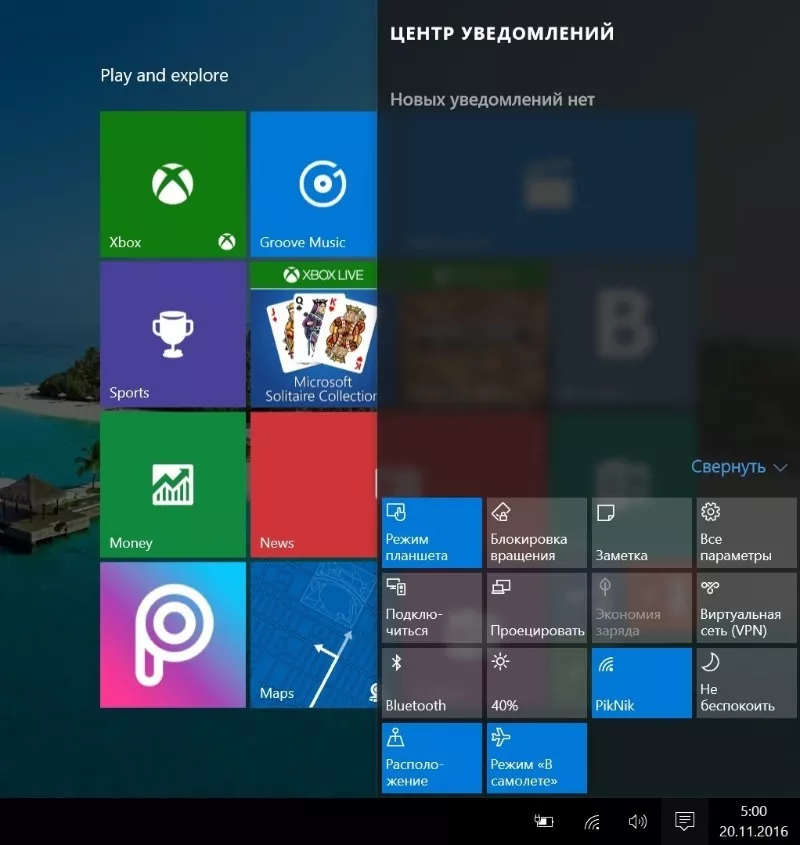
" Center za obvestila" zbira vsa obvestila in vam omogoča, da onemogočite in omogočite nekatere funkcije. To je deseti čip, vendar ga je mogoče izklopiti.
Če želite to narediti, odprite "Nastavitve" prek gumba "Start" . Poiščite razdelek »Prilagajanje«. V levem meniju izberite "Opravilna vrstica" . Poiščite »Območje za obvestila« in kliknite vrstico »Vklop ali izklop sistemskih ikon«. Onemogoči center za obvestila.
Zaklenjen zaslon
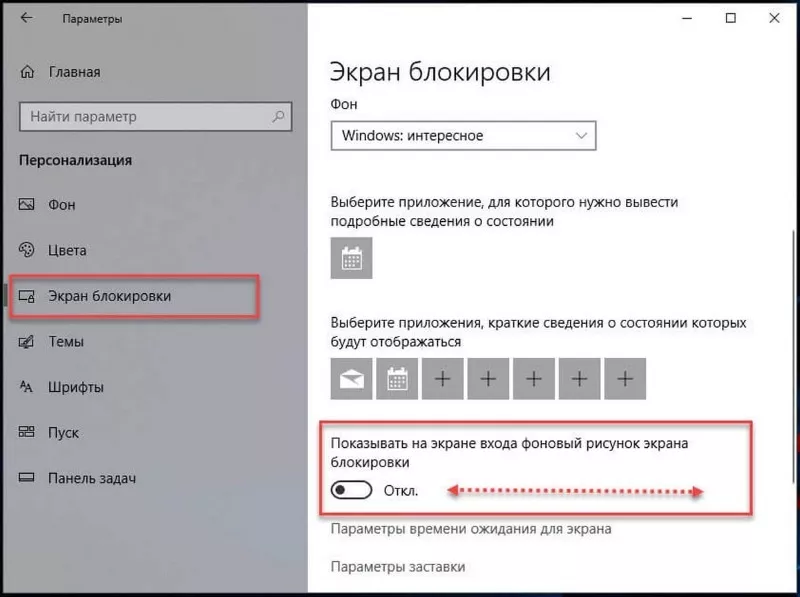
Druga značilnost nove različice je prisotnost zaklenjenega zaslona, ki se prikaže ob vklopu in izklopu naprave. Lahko ga tudi onemogočite v nastavitvah računalnika.
Odpri File Explorer. V zgornjo vrstico vnesite: "C:\Windows\SystemApps" . Potrebovali boste mapo "LockApp_cw5n1h2txyewy" . Kliknite nanj z desnim gumbom miške. Kliknite na "Preimenuj" . Na koncu imena dodajte poljubno številko. Kliknite na "Enter" .
Raziskovalec
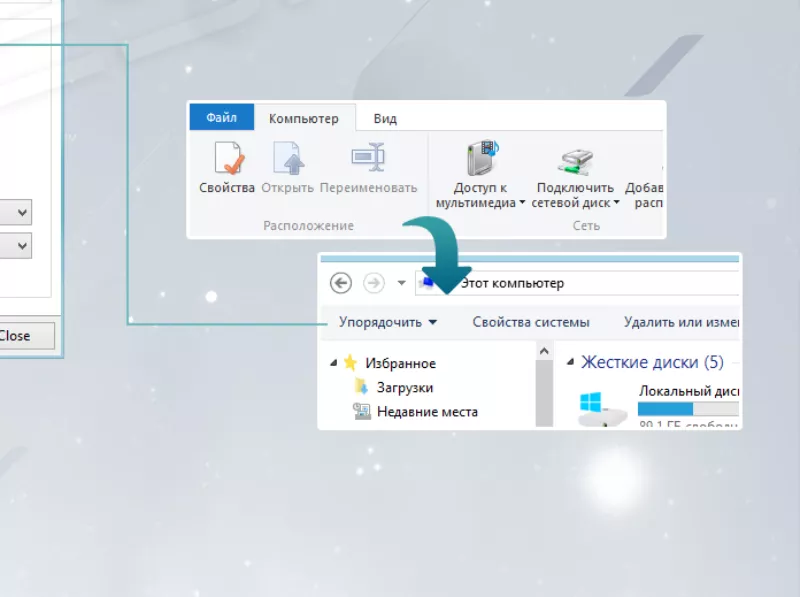
V 10. različici je bil spremenjen tudi običajni raziskovalec. Če ga želite vrniti v običajno obliko, boste morali prenesti program "OldNewExplorer" . Prenos je brezplačen.
Med namestitvijo programa lahko izberete, katere spremembe želite narediti v videzu "Raziskovalca" . Spremenite lahko njegov slog, dodate ukazno vrstico, prikažete ploščo s podrobnostmi na dnu okna in dodate (ali odstranite) knjižnice v levi meni.
Tema
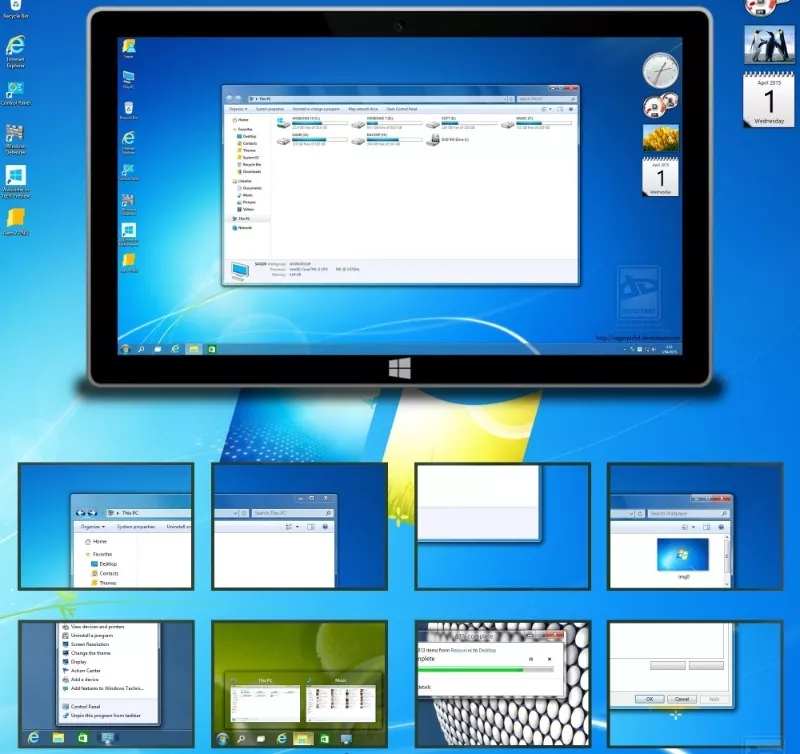
Ta različica operacijskega sistema vam omogoča namestitev tem po meri. Zato ga lahko prenesete, narejeno pod "sedmico" . To temo je enostavno najti na internetu.
Preneseni arhiv bo treba razpakirati v mapo "Teme" , ki se nahaja na: "C:\Windows\Resources\Themes" . Po tem znova pojdite na "Nastavitve" in izberite razdelek "Prilagajanje" - "Teme" - kliknite tisto, ki jo potrebujete. Če je vse narejeno pravilno, se bo videz takoj spremenil.
barva oken
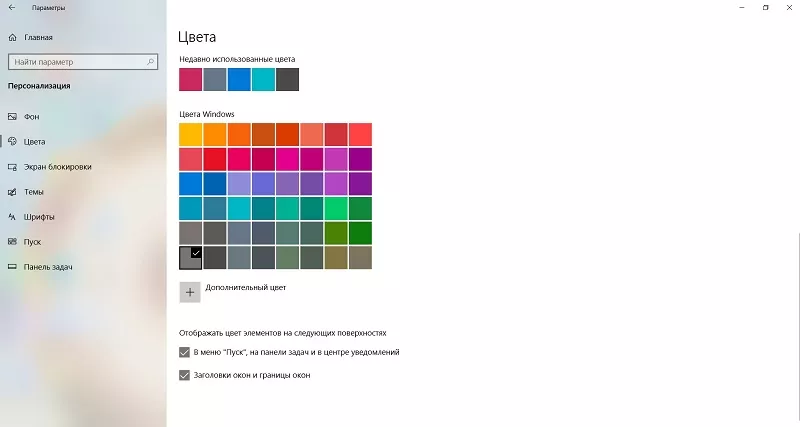
Windows v sistemu Windows 10 je privzeto pregleden, vendar je to nastavitev mogoče spremeniti v sistemskih nastavitvah.
Znova poiščite razdelek »Personalizacija«. V levem meniju izberite "Barve" . Vklopite možnost »Pokaži barvo naslova v oknu«. Izberite želeno barvo. Za podobnost s "sedmico" uporabite sivo ali modro. Spremembe se uporabijo takoj.
Po vseh opravljenih operacijah bo nova različica čim bolj podobna stari, kar vam bo pomagalo pri hitrejšem prilagajanju.